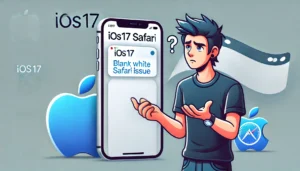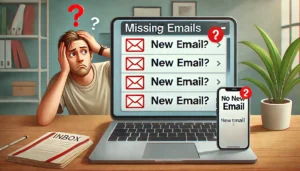物知り博士
物知り博士MacのSafariでウェブサイトを閲覧していると、画像が正しく表示されないことがあります。この問題は、ブラウザの設定やキャッシュの影響、拡張機能の干渉、ネットワークの問題など、さまざまな要因が考えられます。本記事では、Safariで画像が表示されない原因とその解決策について詳しく解説します。
Safariで画像が表示されない主な原因
Safariの設定による影響
Safariの設定によっては、画像の読み込みがブロックされている可能性があります。
解決策
- Safariを開き、「設定」→「詳細」を開く。
- 「インターネットプラグインを有効にする」がオンになっているか確認する。
- 「画像を読み込まない」設定になっていないか確認する。
- Webサイトごとの設定で、画像の表示がブロックされていないか確認する。
- JavaScriptが無効になっていないか確認し、有効にする。
キャッシュとCookieの影響
ブラウザのキャッシュやCookieが破損していると、画像が正しく表示されないことがあります。
解決策
- Safariの「履歴」→「履歴とWebサイトデータを消去」を選択。
- 「すべての履歴」を選択し、キャッシュとCookieを削除する。
- Safariを再起動し、画像が表示されるか確認する。
- 画像の読み込みが遅い場合は、キャッシュを定期的にクリアする。
- 「開発」メニューを有効にし、「キャッシュを空にする」オプションを使用する。
拡張機能の干渉
Safariの拡張機能が画像の読み込みを妨げている可能性があります。
解決策
- Safariの「設定」→「拡張機能」を開く。
- インストールされている拡張機能を一時的に無効にして、影響を確認する。
- 影響がある拡張機能を削除し、Safariを再起動する。
- コンテンツブロッカーを無効にし、画像の読み込みが改善されるか確認する。
- ダークモード拡張機能が画像の表示に影響を与えていないか確認する。
ネットワークの影響を確認する
インターネット接続の問題
ネットワークの問題により、Safariが画像を正しく読み込めないことがあります。
解決策
- 他のウェブサイトで画像が表示されるか確認する。
- Wi-Fiや有線接続を確認し、ルーターを再起動する。
- 他のブラウザ(ChromeやFirefox)で同じサイトを開き、問題がSafariに限定されているか確認する。
- macOSの「ネットワーク診断」機能を使用し、接続の問題を検出する。
- 「DNSサーバー」をGoogleのもの(8.8.8.8 / 8.8.4.4)に変更し、画像が正しく読み込まれるか確認する。
VPNやセキュリティソフトの影響
VPNやセキュリティソフトが画像の読み込みを制限している可能性があります。
解決策
- VPNを無効にして、画像が表示されるか確認する。
- ウイルス対策ソフトの設定を確認し、ウェブサイトのコンテンツブロック機能を無効にする。
- プライベートリレー(iCloud)をオフにして、Safariの動作を確認する。
- macOSの「セキュリティとプライバシー」設定で、ウェブコンテンツのフィルタリング設定を確認する。
高度な対処法
Safariのリセットと再インストール
Safariの設定ファイルが破損している場合、リセットまたは再インストールが必要になることがあります。
解決策
- 「ライブラリ」→「Safari」フォルダ内の設定ファイルを削除し、Safariをリセットする。
- macOSを最新バージョンにアップデートし、Safariの問題を修正する。
- ターミナルを使用してDNSキャッシュをクリアし、ネットワーク設定をリフレッシュする(`sudo killall -HUP mDNSResponder`)。
開発者ツールを使用したデバッグ
Safariの開発者ツールを利用して、画像が正しく読み込まれているか確認できます。
解決策
- Safariの「開発」メニューを有効にする(「環境設定」→「詳細」→「メニューバーに”開発”メニューを表示」)。
- 「要素を検証」を使用し、画像のソースURLが正しいか確認する。
- 「ネットワーク」タブで、画像のリクエストがブロックされていないか確認する。
- 「コンソール」タブでエラーメッセージをチェックし、JavaScriptエラーが影響していないか調査する。
まとめ



Safariで画像が表示されない問題は、設定、キャッシュ、拡張機能、ネットワーク環境など、さまざまな要因が影響しています。本記事で紹介した解決策を試し、快適にウェブサイトを閲覧できるようにしましょう。問題が解決しない場合は、Appleサポートに問い合わせることも検討してください。
また、今後Safariを快適に使用するために、以下のポイントを意識すると良いでしょう。
- 定期的にSafariのキャッシュとCookieをクリアする。
- ネットワーク設定を見直し、DNSの最適化を行う。
- 影響のある拡張機能は最小限に抑え、不要なものは削除する。
- macOSのアップデートを定期的に行い、Safariのバージョンを最新に保つ。
これらの対策を実施することで、Safariでの画像表示トラブルを未然に防ぎ、スムーズなインターネット体験を実現できます。